[Projector] Introdução do método de ligação sem fios ProArt A1/ZenBeam E2 Display
O ProArt A1/ZenBeam E2 pode facilmente realizar a função de espelhamento sem fios através do USB wifi dongle incluído, os sistemas operativos suportados incluem iOS, Android e Windows 10.

Conteúdo
1. Método de fixação do projector:
2. Método de ligação sem fios:
A. Telemóvel/NB/PC->Proart_A1 (projector)
-a, Telemóvel: Android/iOS
-b, NB/PC: Windows 10
B. Wireless Router -> telemóvel / NB/PC -> Proart_A1 (projector)
-a, telemóvel: Android/iOS
Método de fixação do projector
1.Primeiro confirme que o adaptador USB wifi está ligado à porta USB à esquerda
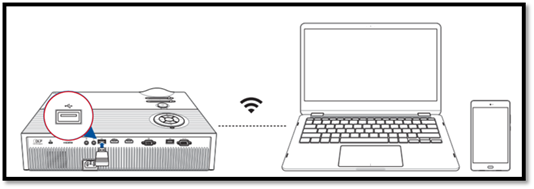
2.Definir a fonte da imagem do projector: projecção sem fios.
Passo 1. No menu  , clique (Introduzir), seleccione "Fonte de Entrada", e seleccione Projecção sem fios.
, clique (Introduzir), seleccione "Fonte de Entrada", e seleccione Projecção sem fios.
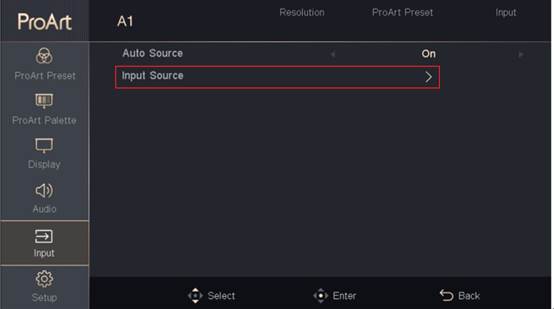
Passo 2: Depois de clicar em "Projecção sem fios", entrar na página seguinte.
Exemplo: SSID: ASUS-34063816 e Palavra Passe: 36776262
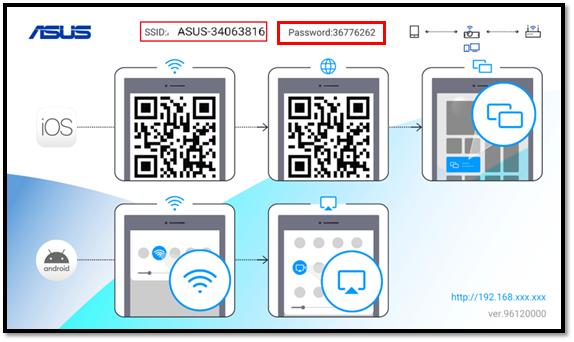
A. Telemóvel/NB/PC->Proart_A1 (projector)
Android:
Passo 1. Toque no Screen Cast.
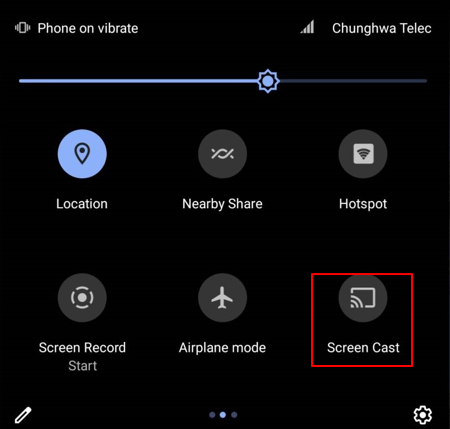
Atenção: Lembrete de que é necessário ligar a função wifi móvel para que o ecrã seja eficaz.
Passo 2. Encontrar o SSID do projector a ligar, concordar em ligá-lo para completar.
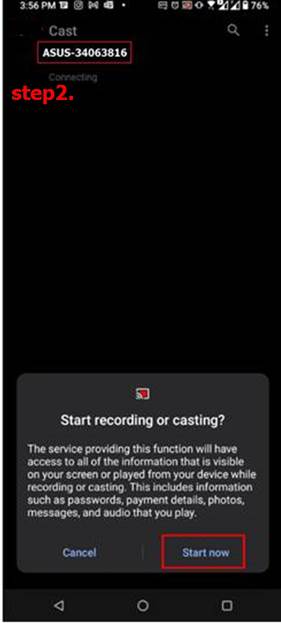
iOS device:
Passo1. Confirme que o seu Wi-Fi está activado.
Passo 2. Ligue ao SSID do seu projector A1.
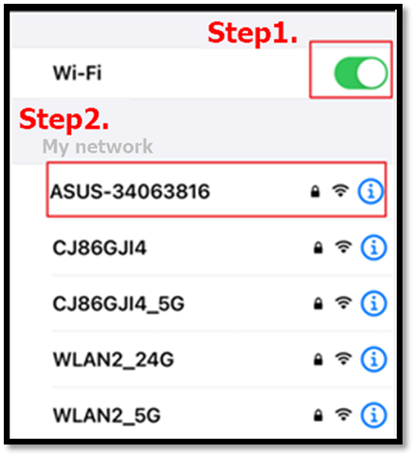
Step 3. Depois de inserir a senha de wifi, pode conetar-se.
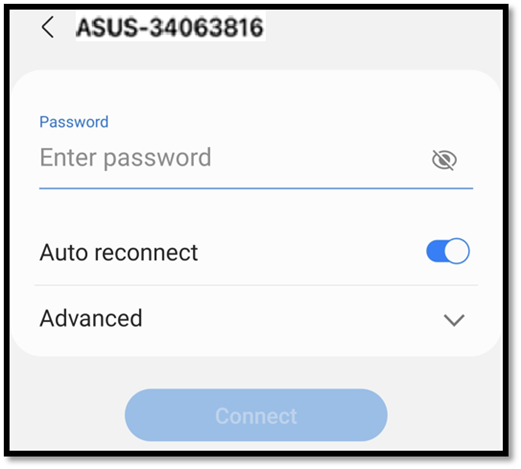
(Exemplo: SSID: ASUS-34063816 e Palavra Passe: 36776262)
Passe 4. A ligação é completada quando aparece o seguinte ecrã.
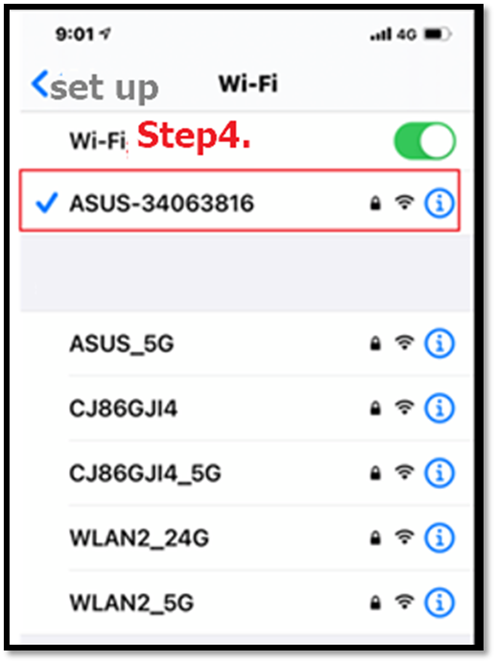
Passo 5. Toque no software de espelhamento no dispositivo iOS.
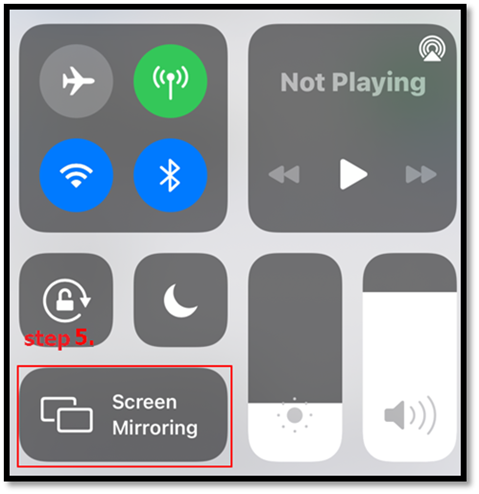
Passo 6. Ligue-se ao SSID do seu projector A1, e a configuração está completa.
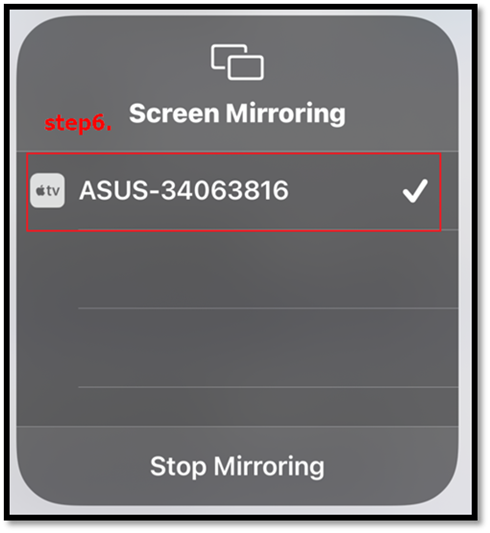
Dispositivos Windows:
Passo 1. Confirmar que o WiFi está ligado.
Passo 2. Clicar no ícone do ecrã no canto inferior direito do ecrã.
Passo 3. Clique em "Projecção".
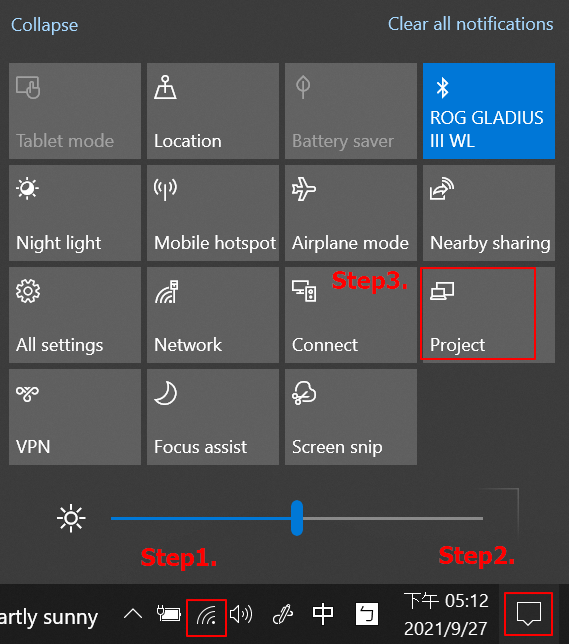
Passo 4, Clique "Ligar a um ecrã sem fios".
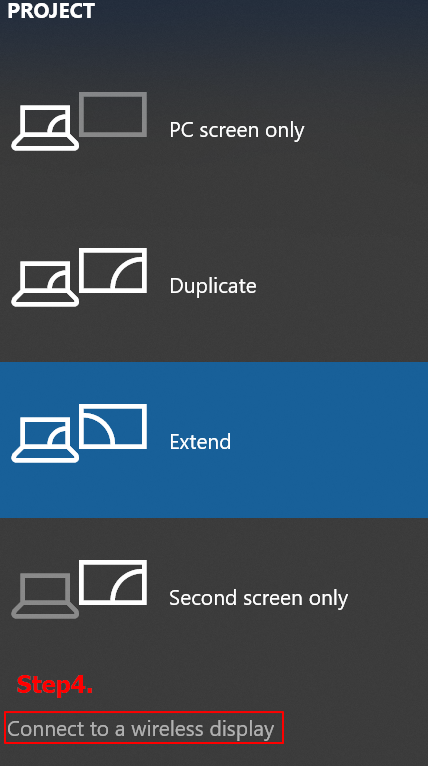
Passo 5, encontrar o SSID de Proart A1 para ligar.
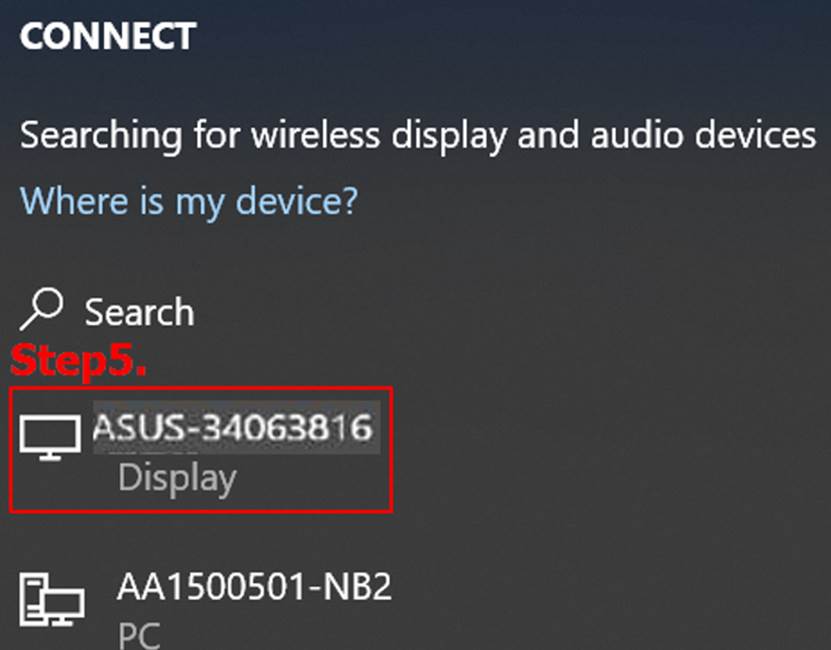
B. Wireless router -> Telemóvel / NB/PC -> Proart_A1 (projector)
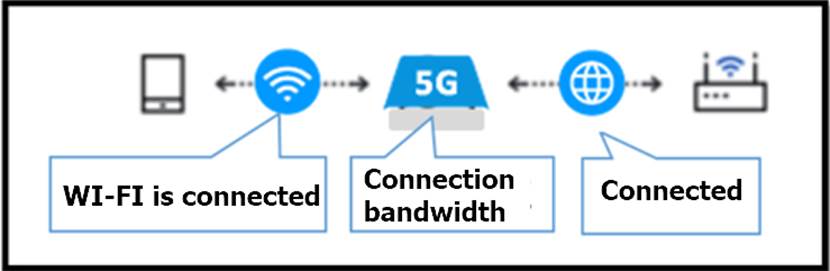
Primeiro, no Menu , clique em (Introduzir), seleccione "Fonte de Entrada", e seleccione Wireless Projection (Projecção sem fios).
, clique em (Introduzir), seleccione "Fonte de Entrada", e seleccione Wireless Projection (Projecção sem fios).
iOS como exemplo:
Passo 1, Digitalize o CÓDIGO QR da página sem fios Proart A1, ligar-se-á automaticamente ao software EZCAST e descarregá-lo-á.
(Android: Por favor, descarregar da Play Store: EZCast)
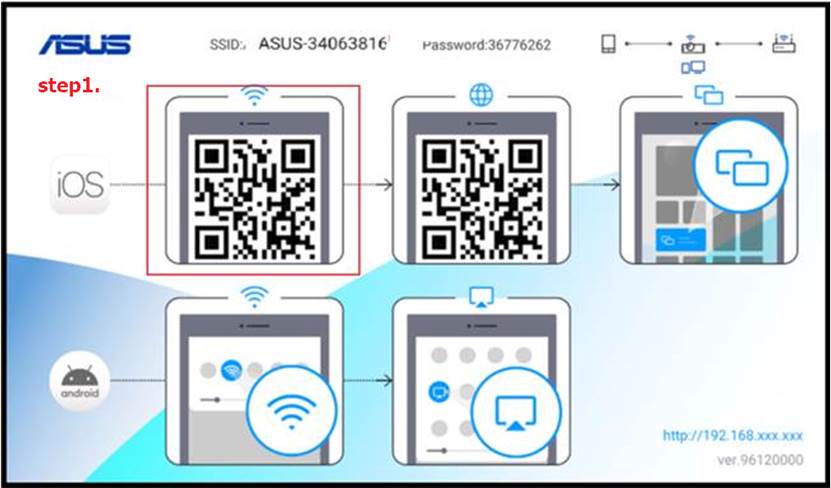
(Examplo: SSID: ASUS-34063816 e Palavra Passe: 36776262)
Passo 2.
1. Assegure-se de que a sua rede Wi-Fi está activada.
2.Ligue-se ao SSID do seu projector A1.
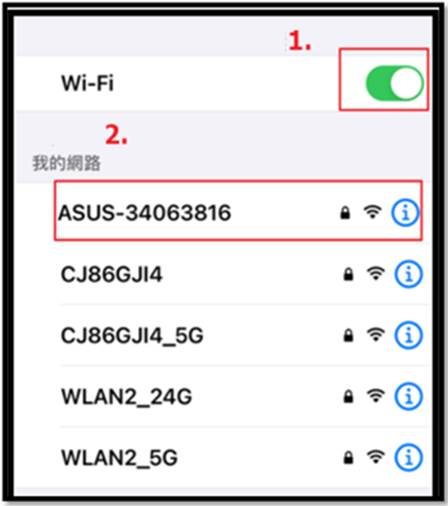
Passo 3. Clique EZCAST (moldura vermelha) no ecrã a executar.
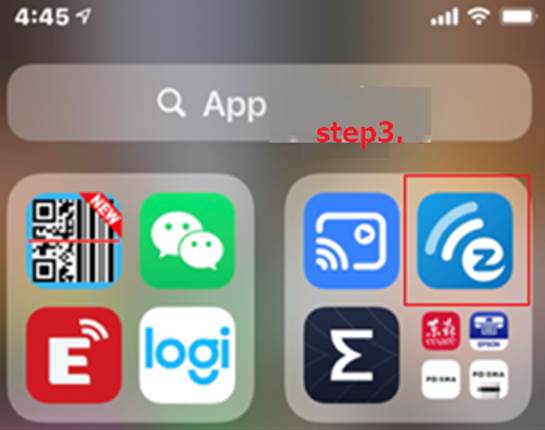
Passo 4. Clique " ".
".
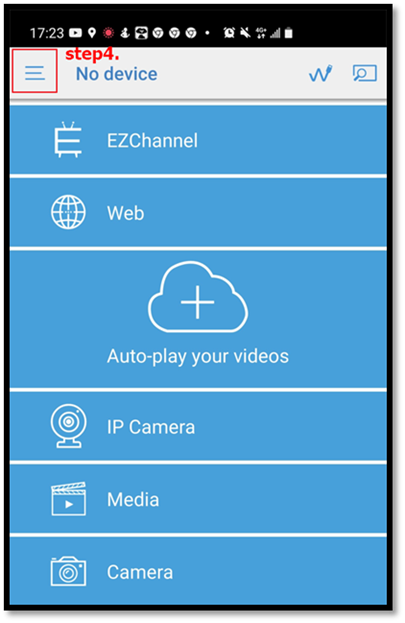
Passo 5. Clique em Definições
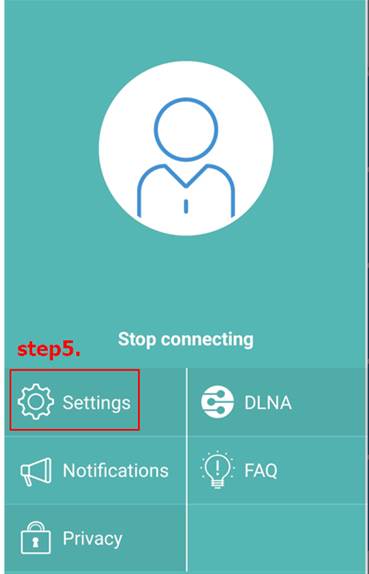
Passo 6. Ligar ao router sem fios
O exemplo é o seguinte, seleccione o SSID sem fios disponível em casa: WLAN2_5G e introduza a palavra-chave.
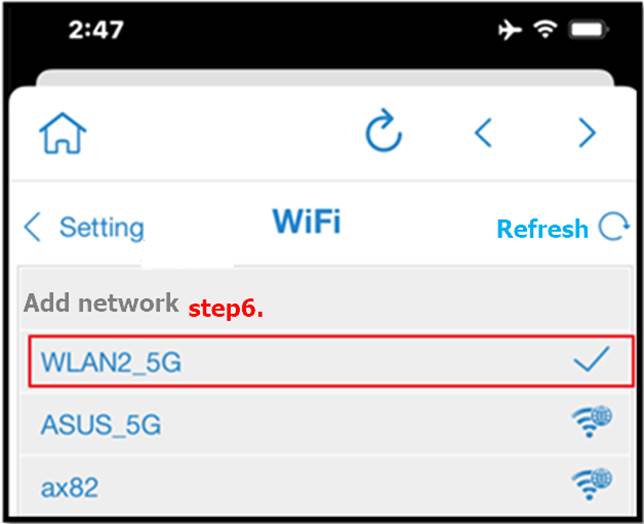
Passo 7. Clique
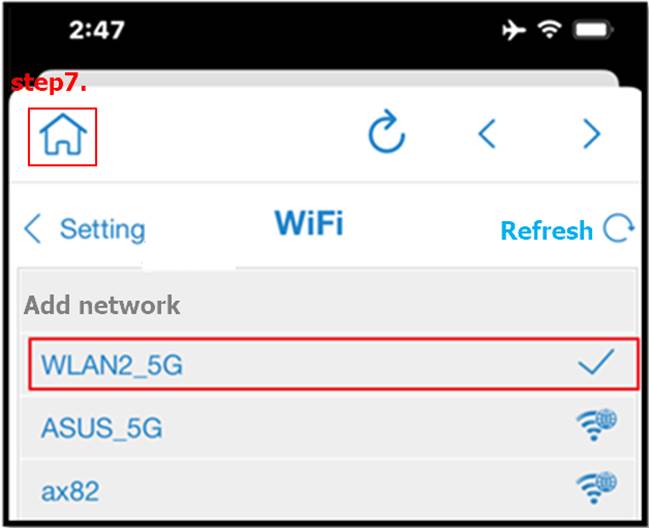
Passo 8. Confirme que o seu telemóvel seleccionou o mesmo router sem fios (SSID sem fios disponível em casa: WLAN2_5G)
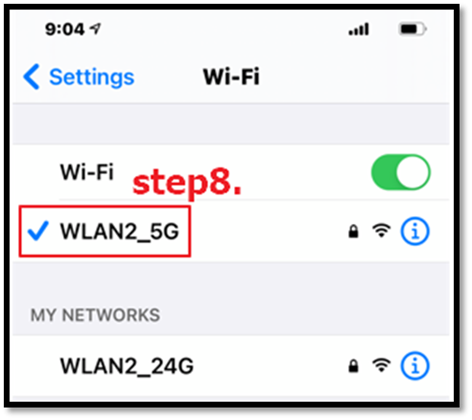
Passo 9. Clique na saída de espelho do ecrã.
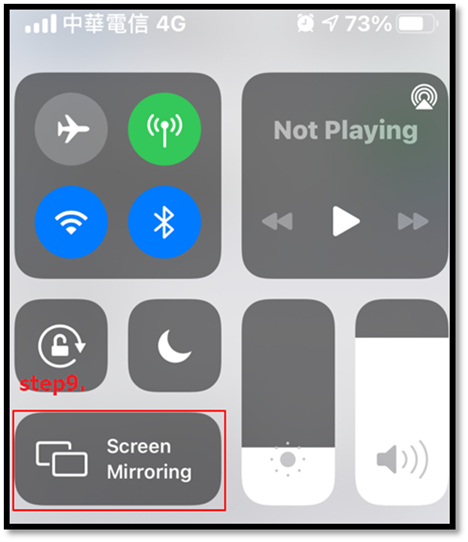
Passo 10. Seleccione a saída de espelhamento do ecrã e ligue-o ao SSID do seu projector A1 para projectar.
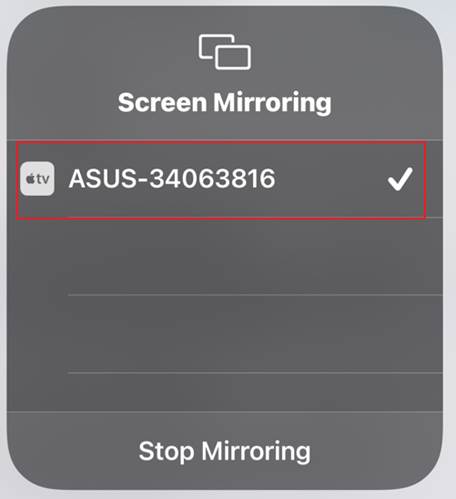
Q1: Como confirmar que a configuração da ligação está concluída?
A 1. O ícone no canto superior direito do ecrã do projector aparecerá como mostrado na Figura 1 quando não estiver ligado. Quando as configurações estiverem concluídas, aparecerá como mostrado na Figura 2.
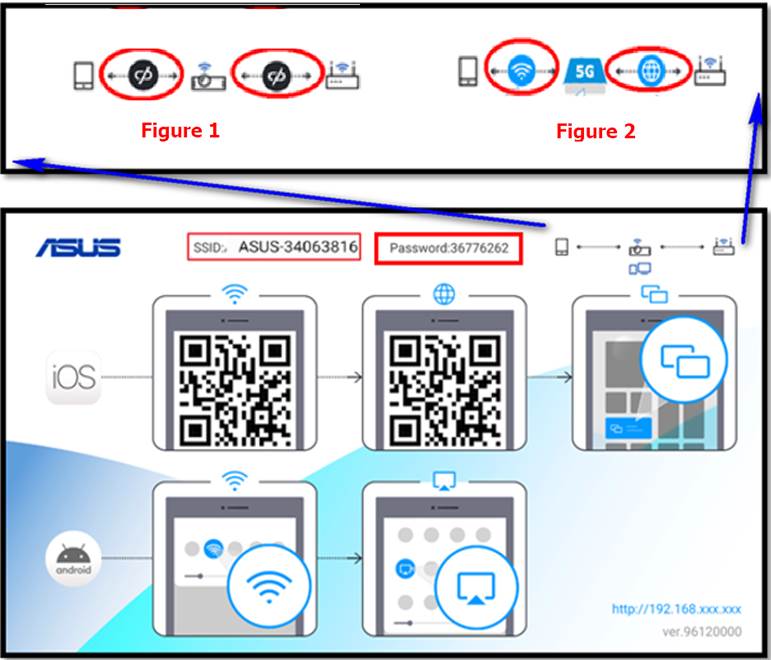
Q2: O sistema Android não consegue fazer uma configuração rápida (espelho)?
A2 Alguns modelos de telefones Android mais antigos podem não suportar a função de configuração rápida (espelho), ou alguns fabricantes informam oficialmente que não suportam a função de projecção sem fios do projector. Por favor, confirme se o seu fabricante suporta espelho.
Configuração rápida da função de espelhamento, só precisa de ligar Wi-Fi, e pode usar o "screen casting" integrado do telefone Android, Miracast", "Smart View", "Play to" e outras funções (os nomes variam de acordo com cada fabricante).
Recomenda-se a sua utilização:
-Android 7 versão (ou uma versão mais recente).
-iOS 9.0 (ou uma versão mais recente).
Q3:Se a projecção sem fios não puder ser ligada ao projector?
A3. Por favor desligar primeiro o WIFI, e depois voltar a ligar.
Q4 Porque é que não posso reproduzir meios de transmissão com direitos de autor (Netflix, HBO GO...etc) durante a projecção sem fios, e o ecrã projectado voltará a piscar directamente, mas o telemóvel do utilizador continuará a tocar?
A4: Principalmente porque o software de transmissão de vídeo está protegido por direitos de autor pelo produto, não pode ser utilizado no projector à vontade. Por favor, consulte o software autorizado e os dispositivos de transmissão de vídeo.





